원격지원 서비스
STEP 1. 다운로드
|
최신 버젼의 TeamViewer 는 원격지원이 불가하며 종료 후 USADISK에서 제공하는 프로그램을 통해서만 원격지원이 가능합니다. 오른쪽 위에 윈도우 전용 원격 프로그램 다운로드를 클릭하여 실행 해주세요. |
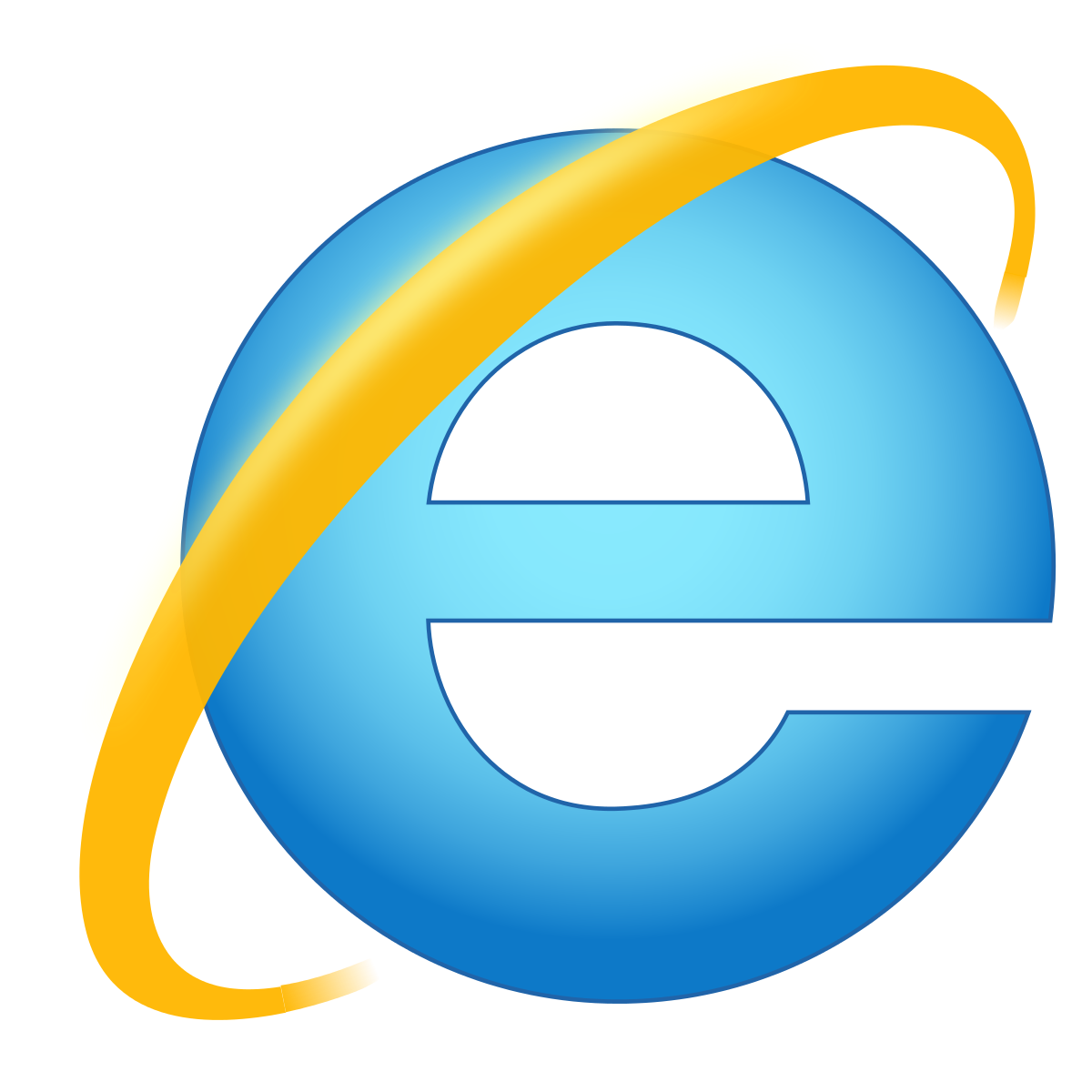 |
인터넷 익스플로러 (Internet Explorer) 사용자 분들이 보시는 페이지 하단의 설치바 |

 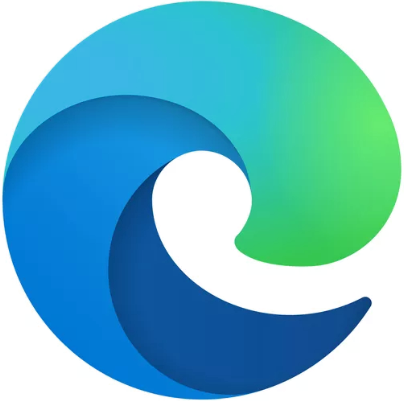 |
구글 크롬 (Google Chrome) / 최신 마이크로 소프트 엣지(New Microsoft EDGE) 사용자 분들이 보시는 페이지 하단의 설치바 |

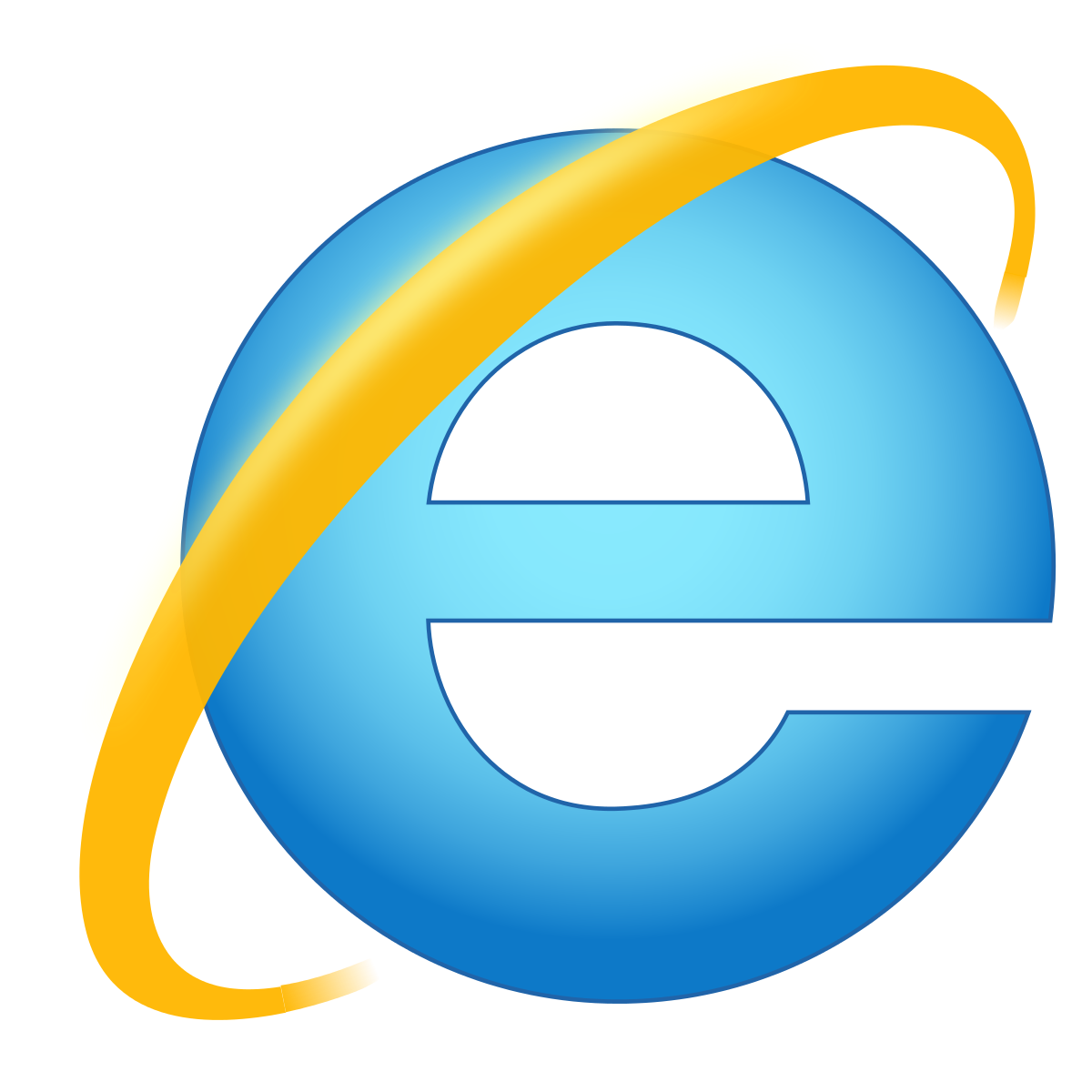  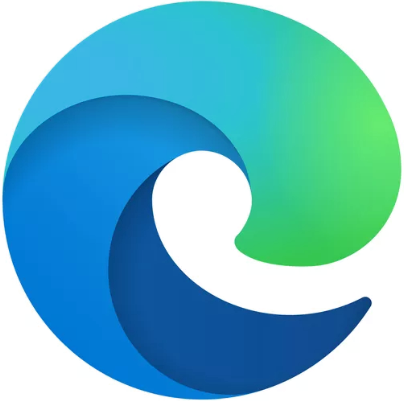 |
인터넷 익스플로러 (Internet Explorer) / 구글 크롬 (Google Chrome) 최신 마이크로 소프트 엣지(New Microsoft EDGE) 모든 사용자 분들이 보시는 설치 창 |
|
STEP 2. 실행
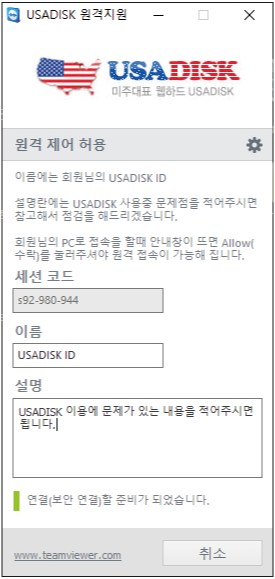 |
< 실시간 원격지원 순서 > |
| 1. 설치 이후 왼쪽 이미지와 같은 창이 떳는지 확인 해주세요. 2. 이후, 왼쪽 이미지의 설명란 부분에 문제점을 적어주세요. 3. 기다리시면 상담원이 순서에 따라 호출 합니다. (단, 상담원이 없거나 모두 상담중이라면 대기 상태이므로 기다려주시길 바랍니다) 4. 10분동안 미응답시 잠시 후에 다시 시도해 주시길 바랍니다. |
|
| 왼쪽의 이미지와 같이 이름 부분에는 본인의 USADISK ID를 입력하여 주시면 감사하겠습니다. 이후, 문제점을 적은 뒤에 담당자가 사용자의 PC로 접속하기 위해서는 사용자의 동의가 필요하므로 반드시 회원님이 접속을 허용해주셔야만 접속이 가능하다는 점 참고 부탁드리겠습니다. |
|
| |
STEP 3. 원격 지원서비스 접속
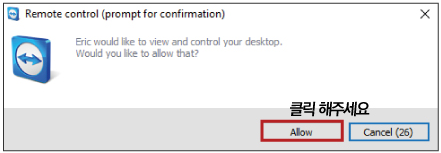 |
상담원이 연결 신청을 하면 좌측과 같은 메세지가 나옵니다. 상담원이 신청한 연결대기 시간은 신청 후 30초이니, 30초 이내에 허용(Allow) 버튼을 눌러주시길 부탁드리겠습니다. |
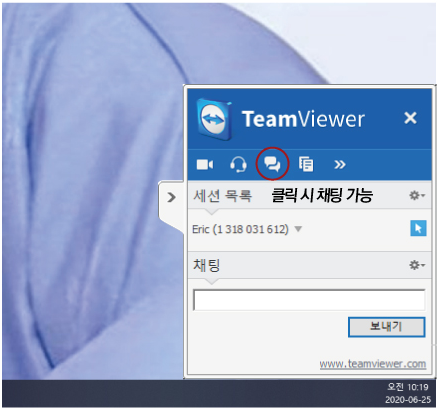 |
이후 모니터 오른쪽 아래에 좌측과 같은 이미지가 뜬다면 원격지원이 시작 됩니다. 원격지원이 시작되면 키보드와 마우스에서 손을 떼주시고 채팅창을 잘 봐주세요. 키보드와 마우스를 움직이시면 상담원이 점검하기 힘들어지니 움직이지 말아주세요! |

